[CUBASE AI] 5. 녹음하기 [TUTORIAL]

이번 글에서는 설정한 오디오 인터페이스로 녹음하는 방법에 대해 알아보겠습니다.
1. CUBASE 레이아웃
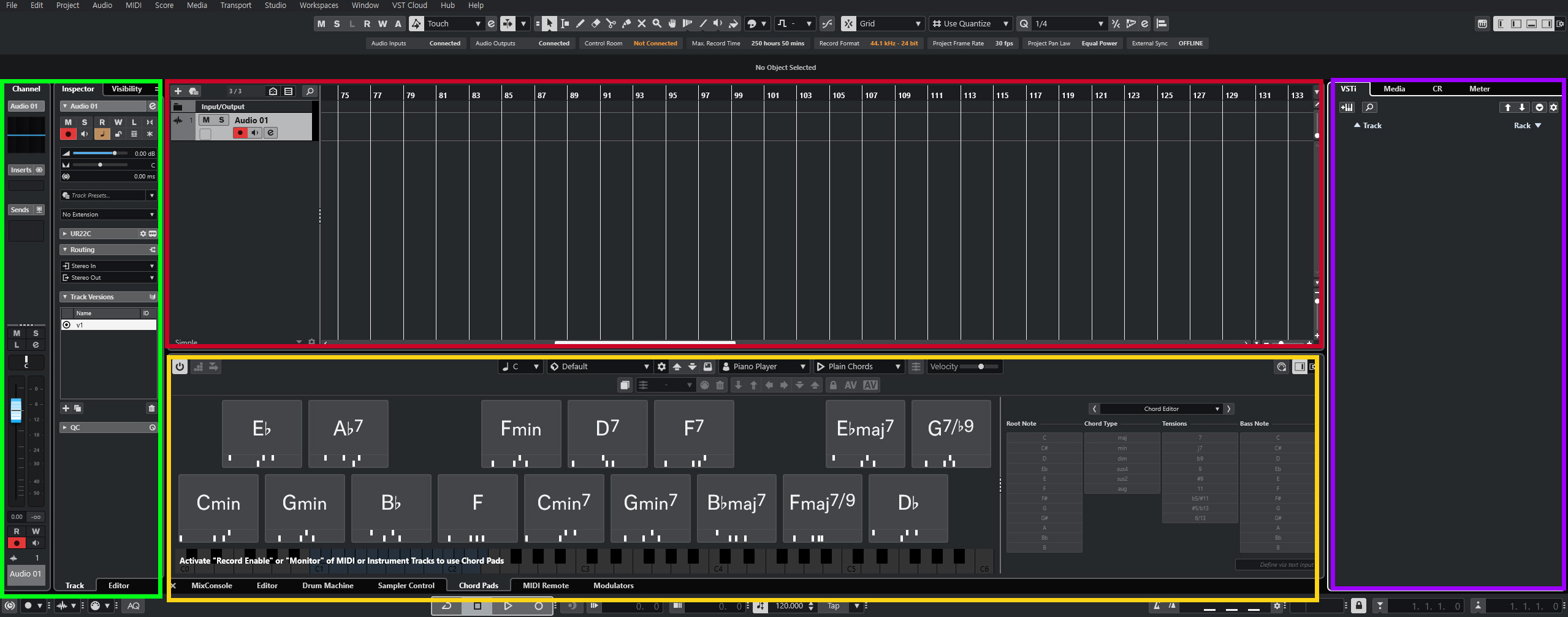
녹음하기 전 설명을 위한 CUBASE의 '구역(ZONE)'에 대해 간략하게 설명드립니다.
중앙 구역/ (Project Window, 빨간 네모)
- 모든 트랙과 오디오 이벤트, 미디 이벤트를 보고, 편집하고 설정하며 재생 위치를 알 수 있는 가장 중앙에 있는 창입니다.
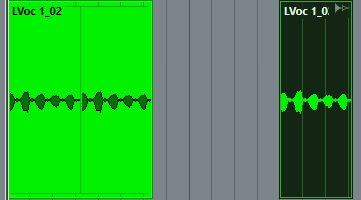
이벤트란 오디오, 미디를 녹음하거나 불러올 때 트랙에 표기되는 구역을 뜻합니다.
왼쪽 구역(Inspect, 초록 네모)
- 트랙에 대한 정보를 표기합니다. 여기서 Insert를 통해 리버브, 딜레이, EQ와 같은 플러그인을 삽입할 수 있거나, 오디오 인터페이스의 Input/Output에 대한 설정 쉽게 변경할 수 있습니다.
오른쪽 구역(보라 네모)
- VSTi: 가상악기를 추가하거나 관리할 수 있습니다.
- Media Bay: 가상악기/ VST 효과/ 사운드 샘플 등 Steinberg에서 제공하는 훌륭한 프리셋 등을 제공합니다.
- Control Room: 나만의 컨트롤 룸을 구성하여 모니터링을 할 수 있습니다.
- Meter: 출력되는 양을 시각화 합니다.
하단 구역(노란 네모)
- 전용 창을 열지 않고 Project Window 내에서 빠르게 설정할 수 있는 구역입니다. 오디오나 미디 이벤트를 더블 클릭하는 것으로 쉽게 불러올 수 있습니다.
기본적인 구역 설명은 위와 같습니다. 이제 본격적으로 녹음 준비를 해보도록 하겠습니다.
이 글에서는 기타 녹음을 위한 셋업을 설명드립니다.
2. 악기 연결

일렉 기타를 오디오 인터페이스에 연결하세요. 일렉 기타 케이블은 보통 TS 단자의 케이블을 사용합니다.
일렉 기타와 연결한 케이블을 오디오 인터페이스 Hi-Z 단자에 연결하세요.
이 글에서는 UR22C를 활용할 예정입니다. UR22C 및 Steinberg의 대부분 인터페이스는 2번 채널에 Hi-z를 제공합니다.
* UR22C 구매 후 기타를 연주/녹음 한다면 전면 패널 우측에 'Input 2 HI-Z' 버튼과 중앙 위쪽의 'MONO-Input' 버튼을 눌러주세요.
3. 오디오 트랙 생성

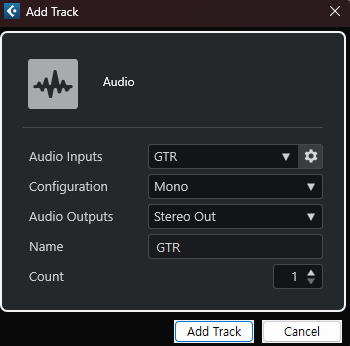
1) Project Window 왼쪽 트랙 창에서 빈 곳에 마우스 오른쪽 버튼 클릭, Add Audio Track으로 오디오 트랙을 추가합니다.
2) 세팅은 다음과 같이 합니다.
a. Audio Inputs > Select Hardware Inputs > (제품명) Input 2 혹은 Hi-Z가 포함된 Input 명칭 클릭
b. Configuration > Mono
c. Audio Outputs > Stereo Out
d. Name > 원하는 이름으로 생성
세팅 후 Add Track 클릭
※ 위 내용 중 'a 항목'에 대한 자세한 설명은 해당 링크에서 확인하세요.
4. 오디오 트랙 녹음 기능, 모니터링 활성화

오디오 트랙을 생성하고 나면 왼쪽 구역에 트랙에 대한 자세한 정보를 표기합니다. 녹음을 하기 위해선 두 가지 작업이 필요합니다. (노란 네모)
1.
여기서 여러분이 이 오디오 트랙에 녹음 기능을 활성화 해야 녹음을 할 수 있습니다.
트랙 선택 > 왼쪽 구역에서 녹음 버튼(노란 네모) 클릭을 해주세요.
※단축키: 트랙 선택 > 키보드 'R'
2.
녹음 버튼 옆의 스피커 모양은 모니터링 기능입니다.
여러분의 기타 연주를 들으면서 녹음하기 위해서는 이 기능도 같이 켜주세요.
5. 녹음하기(천천히 읽어보세요.)
녹음하는 것은 레코딩 엔지니어의 노하우에 따라서 제 각각입니다.
이 글에서는 필자가 추천하는 방식을 제안드리며, 유튜브나 다른 유저의 노하우를 검색하신 후 여러분의 손에 맞는 팁을 익히는 것이 가장 중요합니다.
녹음 순서를 전달하기 전에 몇 가지 기능에 대한 설명을 전달 드립니다.
- Pre roll: 녹음이나 재생을 시작하기 전에 미리 재생되는 구간을 의미합니다. 설정한 값에 따라 플레이 바 앞에서 재생 됩니다. 주로 녹음을 준비하거나 타이밍을 맞추기 위해 사용됩니다.
예를 들어, 녹음 시작 시점(예: 10초)보다 앞선 시점(예: 7초)부터 미리 재생하여, 연주자나 가수가 준비할 시간을 갖도록 합니다.
목적: 녹음이 시작되기 전에 현재 트랙의 맥락을 느끼고 타이밍에 맞출 수 있도록 도움을 줍니다.
- Post roll: 녹음이 끝난 후 추가로 재생되는 구간을 의미합니다.
녹음한 구간의 뒤쪽에서 재생을 계속 이어가며, 전체 흐름을 확인하거나 자연스럽게 끝맺음을 살펴보는 데 사용됩니다.
예를 들어, 녹음 종료 시점(예: 20초) 이후로 몇 초간(예: 23초까지) 계속 재생하여, 새로 녹음된 부분이 기존 트랙과 잘 어울리는지 확인합니다.
목적: 새로 녹음한 내용과 기존 트랙의 연결성을 체크할 수 있도록 합니다.
- Punch In
녹음을 시작하는 지점을 의미합니다.
재생 중 특정 시점부터 녹음이 시작되도록 설정하는 기능입니다.
예를 들어, 트랙의 특정 구간에 실수가 있어 그 부분만 다시 녹음하고 싶을 때, 해당 구간의 시작점에서 Punch In을 설정합니다.
- Punch Out
녹음을 종료하는 지점을 의미합니다.
녹음이 필요한 구간이 끝나는 시점을 지정하여, 그 이후에는 기존 트랙이 유지되도록 설정합니다.
Punch In과 함께 사용되어 특정 구간만 선택적으로 녹음하거나 수정할 수 있습니다.
- 로케이터(Locator)
로케이터는 프로젝트에서 시작 지점과 끝 지점을 지정하는 기능입니다.
보통 좌측 로케이터와 로 나뉩니다.
좌측 로케이터: 작업 구간의 시작점을 표시.
우측 로케이터: 작업 구간의 끝점을 표시.
*용도
- 특정 구간만 반복(Cycle) 재생.
- 특정 구간을 선택적으로 녹음.
- 선택한 구간에서만 Bounce(오디오 렌더링)나 Export 작업 수행.
- Punch In/ Out과 연동하여 자주 사용됩니다.
위 기능을 바탕으로 필자가 추천하는 녹음 세팅은 아래 사진을 참고해주세요.

Cubase 가장 하단에서 빨간 네모 안의 기능을 다룰 수 있습니다.
왼쪽부터 Punch In/Out Locking > Punch In/Out 설정 > Pre roll/ Post roll입니다.
만약 위 기능이 없다면 사진 오른쪽 화면 처럼 맨 하단 빈 공간에서 오른쪽 버튼을 클릭하여 해당 기능들을 불러올 수 있습니다.
기능을 끄고 키면서 어떤 역할을 하는지 공부하시는 것도 자신의 스타일에 맞게 녹음할 방법을 찾는 좋은 행동입니다.
1) 곡 형태(Song Form) 별로 1차 녹음

모든 노래에는 곡 형태가 있습니다. 소위 말하는 Intro, Verse, Chorus 등을 뜻합니다.
라이브 연주와 다르게 레코딩은 섬세하고 디테일한 연주가 필요합니다. 따라서 곡 형태 별로 엄청난 집중력을 발휘해서 최고의 연주를 녹음하세요.
2) 1차로 녹음한 곳에서 수정할 부분을 범위 선택 도구(단축키: '2')로 드래그 하세요.
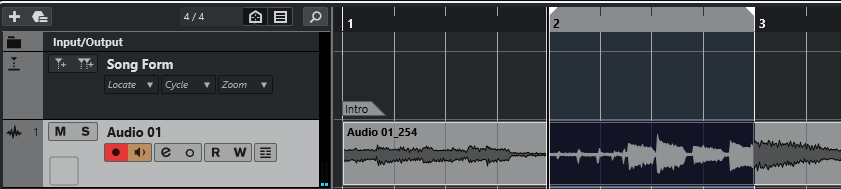
3) 'P'를 눌러 로케이터를 지정하세요. 이때 Pre roll, Post roll, Punch In은 반드시 켜져 있어야 합니다.

1. 로케이터가 설정된 사진

2. 자동으로 Punch In이 시작될 포인트가 설정
4) 플레이 바를 로케이터 앞에 두고 재녹음을 시작하세요.

Punch Out을 설정하지 않았기 때문에 기존 이벤트를 덮습니다. 이는 다음 설명과 같이 이벤트를 조정하여 자연스럽게 만드는 편집 작업이 필요합니다
5) 이벤트를 조정하여 이전 이벤트와 약간의 교집합을 형성 시키세요. 이때 'j'를 누르거나 Control 키를 누른 상태에서 드래그하면 Snap 모드가 해제됩니다. 해제된 상태에서 조절하시는 것을 권장드립니다.

* Snap 모드를 해제하세요.

* 빨간 네모 안의 점을 클릭한 상태에서 드래그하면 조정이 가능합니다.
6) 파형이 최대한으로 비슷한 부분에서 단축키 'x'를 눌러 크로스 페이드를 형성합니다.

7) 다른 곡 형태에서도 동일한 작업으로 하나하나 완성시키세요.

8) 이전에 녹음된 이벤트를 다시 불러오고 싶을 땐 아래 사진처럼 빨간 네모 안의 아이콘을 클릭하여 다시 불러올 수 있습니다.

9) 트랙 녹음이 완료되었다면 깔끔하게 다듬기 위해 아래와 같이 편집하세요.
트랙 전체 선택 > Ctrl + 마우스 오른쪽 버튼 > Bounce Selection

트랙 전체 선택 > Ctrl + 마우스 오른쪽 버튼 > Bounce Selection

Bounce Selection 기능을 이용해 이벤트 정리가 깔끔해집니다.
이번 글에서는 녹음하는 방법에 대한 몇 가지 기능과 팁을 설명 드렸는데요, 글에서도 전달 드렸듯 여기서 작성된 방법말고도 다양한 레코딩 노하우가 있습니다.
필자가 전달드린 기능을 참고하여 여러분 손에 맞는 레코딩 순서를 찾아가보세요.
다음 글에서는 가상악기와 WAV 파일을 포함한 사운드 샘플을 불러오는 방법을 알아보겠습니다.
감사합니다.